Anche se è una pratica usata molto meno rispetto agli scorsi anni, convertire CD audio in mp3 resta sempre un ottimo modo per avere sempre con sé la propria musica su supporti ben più piccoli (e più moderni) del “classico” CD, senza però rinunciare a quel tocco di vintage e a quella qualità audio che soltanto un disco ottico inserito in un buon impianto audio può offrire.
Qualche articolo fa vi abbiamo spiegato come convertire CD audio in mp3 con Windows. In questa guida ci occuperemo di fare la stessa cosa con Linux.
A tal proposito, tra i tanti programmi disponibili abbiamo scelto la pratica e versatile utility Asunder.
Convertire CD audio in mp3 con Linux
Installare Asunder su Ubuntu e derivate è semplicissimo: è sufficiente aprire un terminale e digitare
sudo apt-get update && sudo apt-get install asunder
L’utility è solitamente disponibile anche all’interno dei repository di sistema delle più famose distribuzioni Linux-based. Potrete comunque trovare il tarball sorgente del programma in questa pagina.
Per convertire CD audio in mp3, inserite innanzitutto il disco nel lettore, chiudetelo ed aprite Asunder. Il programma si collegherà immediatamente al CDDB per recuperare le informazioni sulla compilation e sulle tracce.
Eventualmente potrete anche rinominare a mano le tracce.
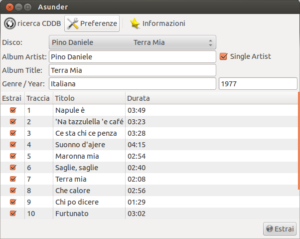
A questo punto dovrete semplicemente scegliere il formato audio con cui convertire il CD: fate click sul tasto Preferenze, poi sulla scheda Codifica.

Questa scheda permetterà di scegliere il formato in cui convertire i brani: mettete il segno di spunta su mp3 e sceglietene la qualità (se non avete problemi di spazio, suggeriamo almeno 240 Kbps).
Abbiate cura di lasciare il segno di spunta soltanto sul formato – o sui formati – in cui intendete convertire il CD audio, poiché Asunder si occuperà di eseguire tutte le conversioni in una sola volta.
La scheda Nomi File vi permetterà di scegliere il nome assegnato agli mp3 generati, utilizzando all’occorrenza anche le wildcard illustrate nel programma stesso.
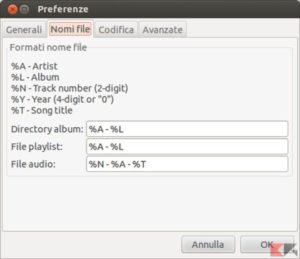
La scheda Generali, inoltre, vi permette di scegliere manualmente il percorso di salvataggio degli mp3 estratti, di specificare manualmente il lettore CD o di creare una playlist in formato .m3u che comprenda tutti i brani estratti.

Infine potrete anche personalizzare il CDDB da utilizzare per prelevare titoli/autori dei brani, impostare l’utilizzo di un proxy ed eventualmente scrivere l’output del processo in un file di log tramite la scheda Avanzate:
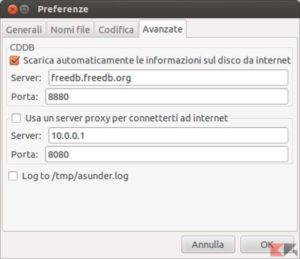
Scelte le impostazioni ottimali per voi, cliccate su OK per tornare alla finestra principale.
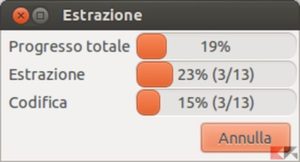
Da lì, sarà sufficiente cliccare su Estrai ed aspettare il completamento del processo per poter avere sul disco, nel percorso scelto, tutti i brani del CD convertiti in mp3.
L'articolo Come convertire CD audio in mp3 con Linux appare per la prima volta su Chimera Revo - News, guide e recensioni sul Mondo della tecnologia.
Leggi il contenuto originale su Linux – Chimera Revo – News, guide e recensioni sul Mondo della tecnologia


![[Guida] Eternal Terminal: connessioni SSH persistenti su GNU/Linux](https://www.feedlinux.com/wp-content/uploads/2021/01/eternal-terminal-install-300x139.png)



